Kur ir Mans dators operētājsistēmā Windows 11? Kā viegli atrast “šo datoru”!

Uzziniet, kā atjaunot “Mans dators” operētājsistēmā Windows 11, lai viegli piekļūtu saviem failiem un informācijai.
Viena no labākajām Windows lietām ir iespēja personalizēt tās izskatu pēc sirds patikas. Līdz ar operētājsistēmas Windows 11 izlaišanu tikai viena diena, lietotāji ļoti pielāgo programmu Windows Explorer un citus lietotāja čaulas pieredzes elementus. Ja esat Ubuntu cienītājs un vēlaties, lai sistēma Windows 11 izskatītos kā Ubuntu no 2010. gadiem, rīkojieties šādi.
Saturs
Kā izveidot Windows 11 tēmu, piemēram, Ubuntu
Operētājsistēmā Windows 11 ir daudz pielāgojamu opciju, kuras, ja lietotājam ir prātā kāds konkrēts vizuālais elements, var izskatīties kā gandrīz jebkura cita OS. Tālāk ir norādītas darbības, kas jāveic, lai sistēma Windows 11 izskatītos kā Ubuntu.
1. darbība. Lejupielādējiet nepieciešamos failus
Vispirms paņemiet visus nepieciešamos failus. Ir nepieciešams lejupielādēt aptuveni četras lietas. Bet neuztraucieties, mēs tos izskatīsim pa vienam, lai jūs precīzi zinātu, kā rīkoties:
1. Ultra UX motīvu ielāps
Pirmkārt, lejupielādējiet Ultra UX motīvu ielāpu . Noklikšķinot uz šīs saites, tiksiet novirzīts uz Manuela Hofsa vietni, kurā atrodas motīvu ielāps. Augšpusē noklikšķiniet uz UltraUXThemePatcher .
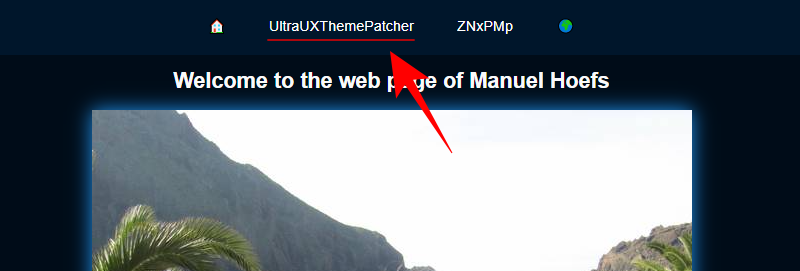
Pēc tam sadaļā “Lejupielādēt” noklikšķiniet uz UltraUXThemePatcher .
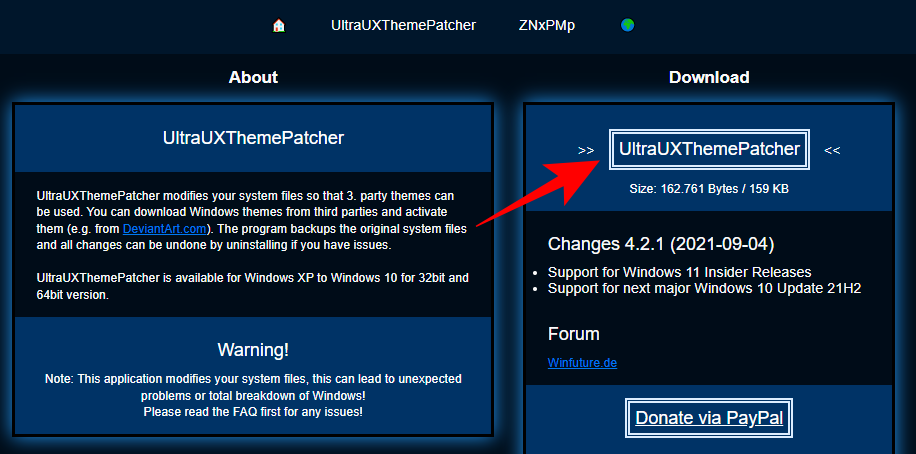
Kad lejupielāde ir pabeigta, pārejiet uz nākamo lejupielādējamo failu.
2. KOZ-tēma
Šī ir Ubuntu tēma, kas padarīs Windows 11 līdzīgu Ubuntu vai vismaz lielākajai daļai tā sastāvdaļu. Lejupielādējiet KOZ tēmu šeit .
Lai lejupielādētu šo motīvu, jums būs nepieciešams DeviantArt konts, tāpēc noteikti reģistrējieties un piesakieties, ja vēl neesat to izdarījis. Ritiniet uz leju un zem ekrānuzņēmumiem noklikšķiniet uz ikonas Lejupielādēt .
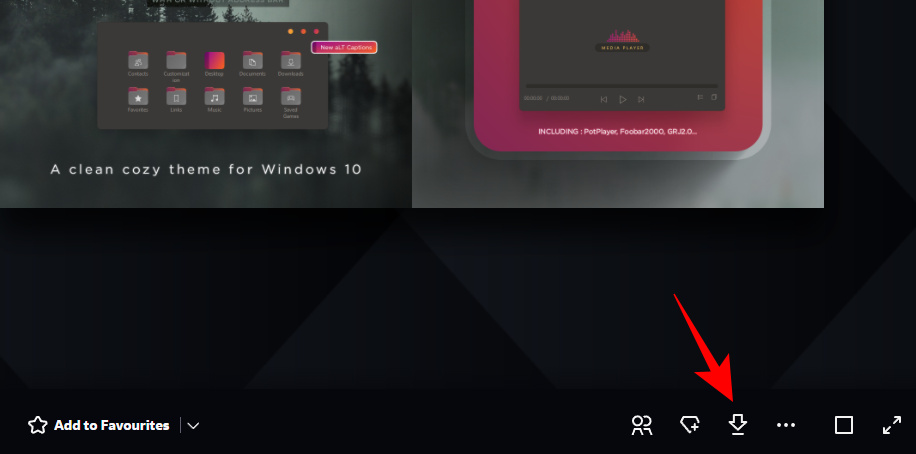
Tādējādi motīvs tiks lejupielādēts kā ZIP fails.
3. 7TSP ikonu ielāps
Tas ir nepieciešams, lai ielāpītu ikonas, kas atrodamas iepriekš minētajā KOZ tēmā. Lejupielādējiet 7TSP Icon Patcher šeit .
Vēlreiz noklikšķiniet uz ikonas Lejupielādēt zem ekrānuzņēmumiem.
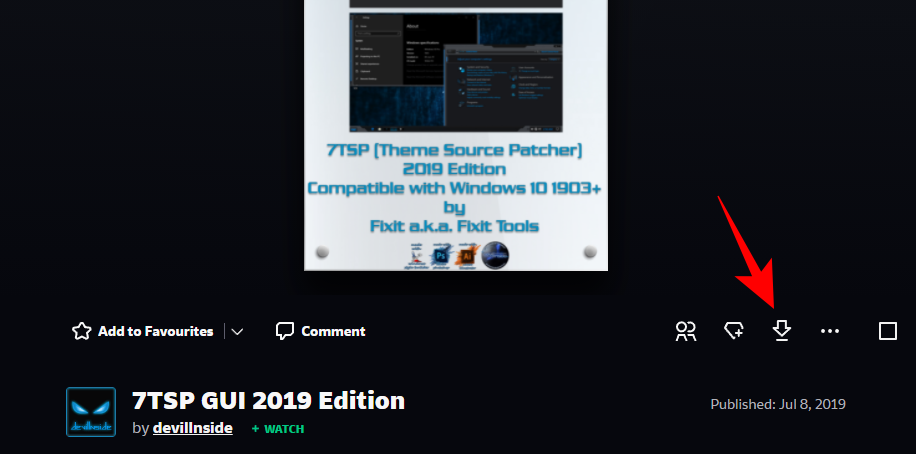
Fails tiks lejupielādēts kā zip fails.
4. Old New Explorer
Tas ir nepieciešams, lai modificētu Explorer funkcijas, lai tās izskatītos kā operētājsistēmas Windows 7 funkcijas, un pēc tam motīvs vēl vairāk izlabos Explorer, lai tas izskatītos kā Ubuntu. Lejupielādējiet OldNewExplorer šeit.
Iepriekš norādītajā lapā noklikšķiniet uz pogas Lejupielādēt tūlīt .
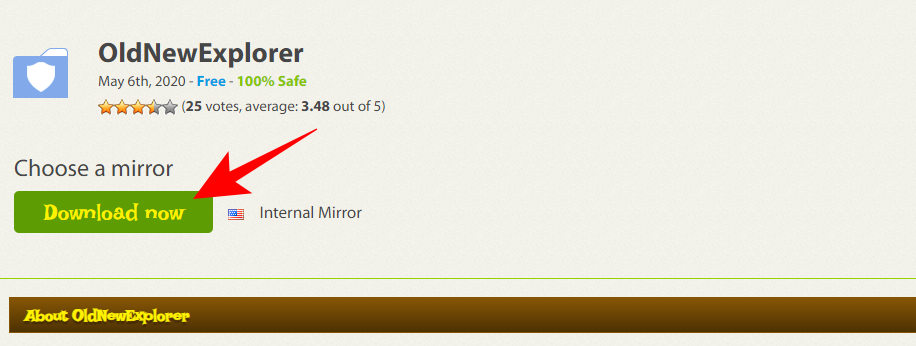
2. darbība. Instalējiet Ultra UX motīvu ielāpu
Tālāk mēs instalēsim UltraUXThemePatcher. Veicot dubultklikšķi, tas var nedarboties, un sistēma Windows parādīs ziņojumu “Windows aizsargā jūsu datoru” un neļaus to palaist.
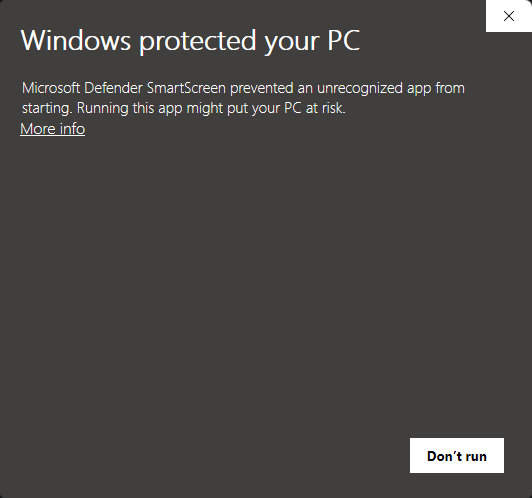
Lai to apietu, ar peles labo pogu noklikšķiniet uz iestatīšanas faila un noklikšķiniet uz Rekvizīti .
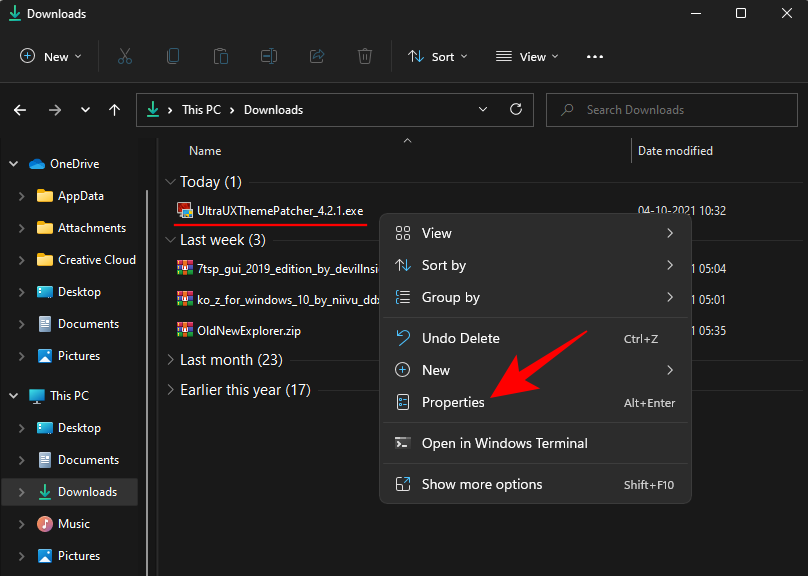
Cilnes “Vispārīgi” apakšdaļā blakus vienumam “Drošība” redzēsit opciju Atbloķēt . Pārliecinieties, vai blakus ir čeks. Pēc tam noklikšķiniet uz Labi .
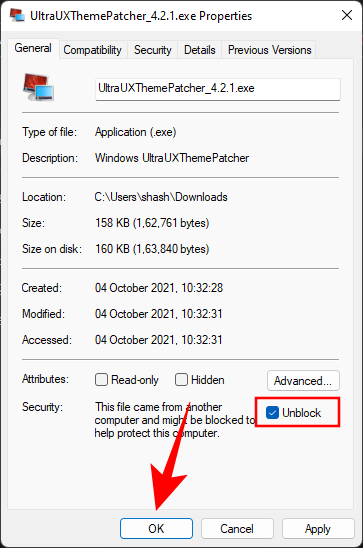
Tagad varat veikt dubultklikšķi uz izpildāmā faila, lai palaistu iestatīšanu. Izlasiet ekrānā redzamās uzvednes un instalējiet UltraUXThemePatcher.
3. darbība. Izpakojiet “Ko-Z” zip un lietojiet motīvu
Tagad dodieties uz mapes atrašanās vietu, kur tika lejupielādēts Ko-Z zip fails. Pēc tam izsaiņojiet to, izmantojot failu arhivētāju. Ja jums tāda nav, ar peles labo pogu noklikšķiniet uz faila un atlasiet Izvilkt visu .
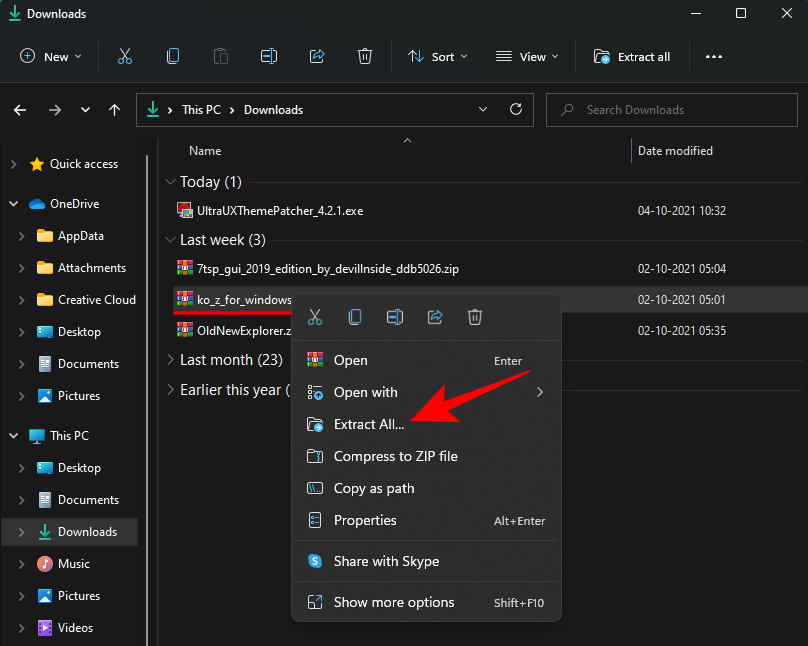
Noklikšķiniet uz Ekstrakts .
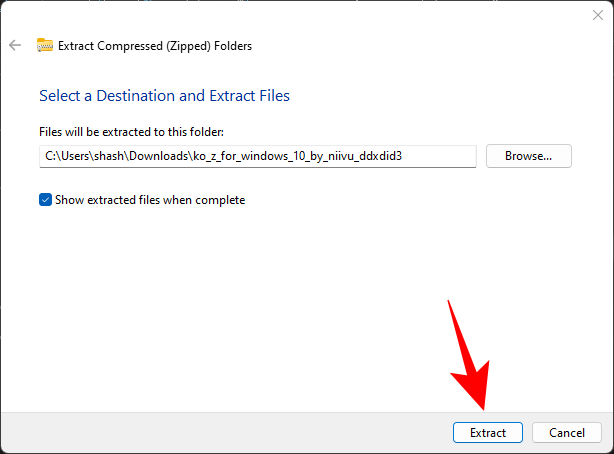
Kad faili ir izvilkti, veiciet dubultklikšķi uz mapes "ko-Z".
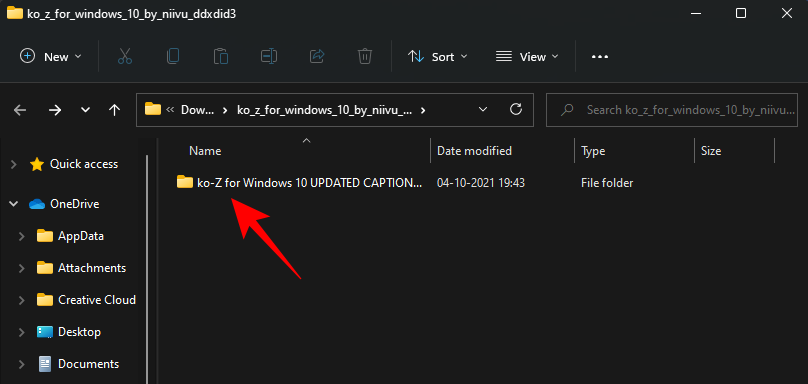
Pēc tam veiciet dubultklikšķi uz mapes "Windows 10 motīvi".
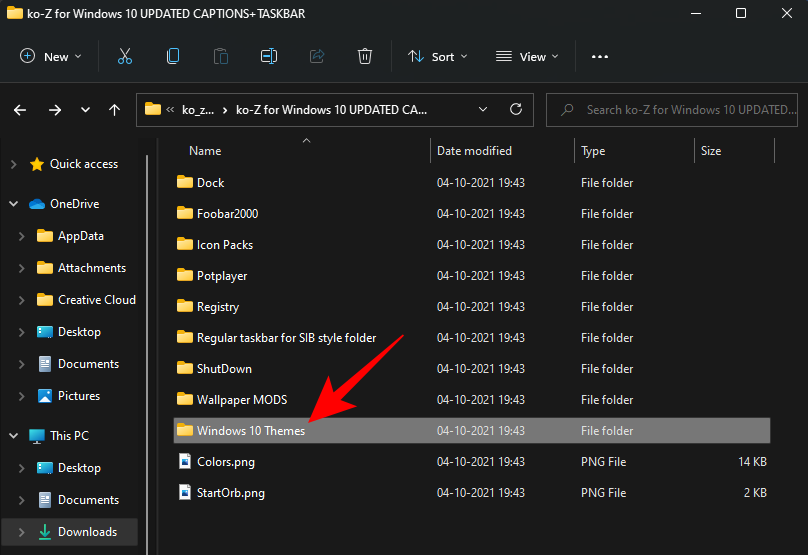
Kopējiet visus šajā mapē esošos failus. Vienkāršs īsceļš ir nospiest, Ctrl + Alai atlasītu visus, un pēc tam nospiediet, Ctrl + Clai kopētu failus.
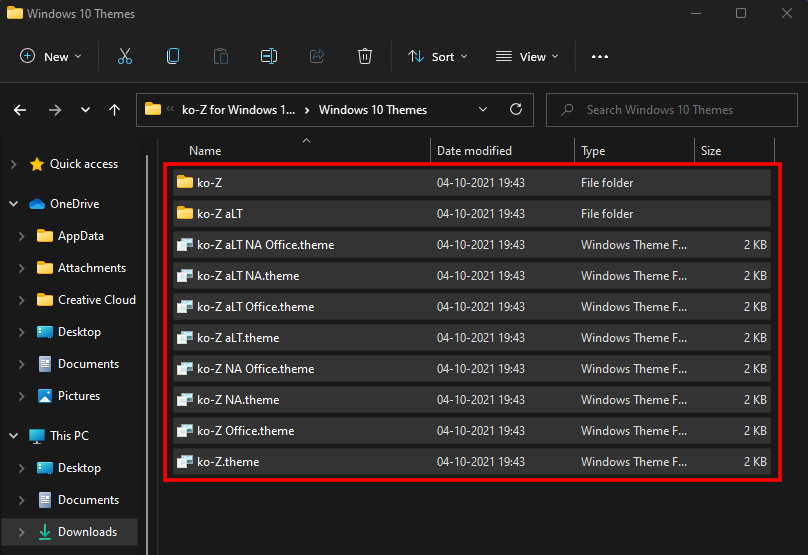
Tagad dodieties uz šo adresi:
C:\Windows\Resources\Themes
Ielīmējiet failus šeit (nospiediet Ctrl + V). Jums tiks lūgts sniegt uzņemšanas atļaujas. Atzīmējiet izvēles rūtiņu “Dariet to visiem pašreizējiem vienumiem”, pēc tam noklikšķiniet uz Turpināt .
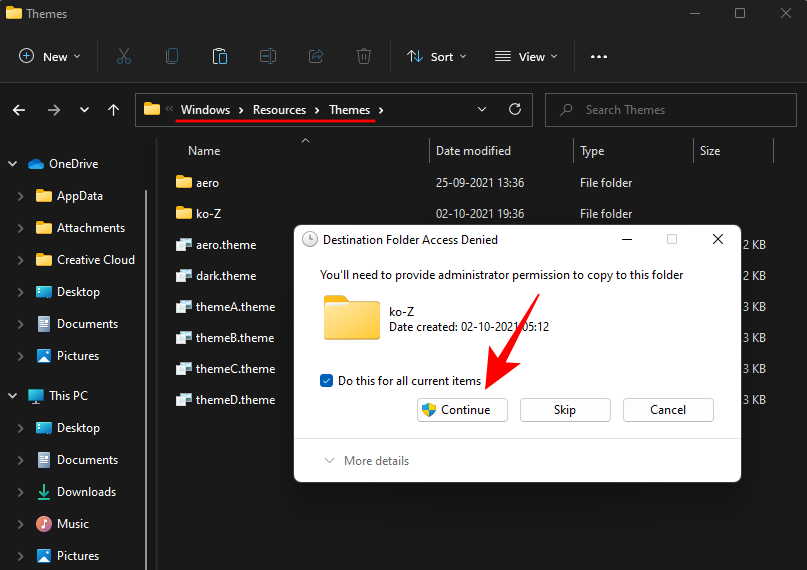
Kad faili ir ielīmēti, nospiediet , Win + Ilai atvērtu iestatījumus, un noklikšķiniet uz Personalizācija kreisajā rūtī.
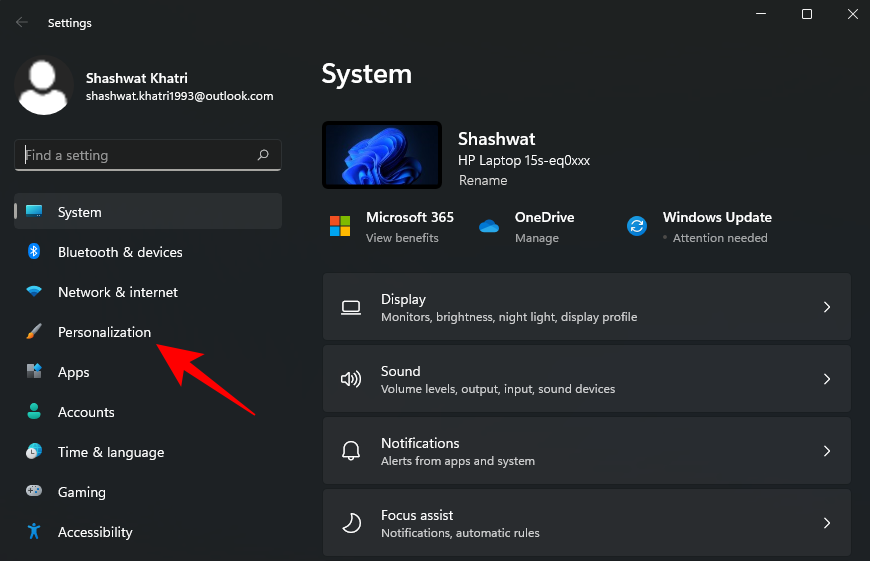
Labajā pusē ritiniet uz leju un noklikšķiniet uz Motīvi .
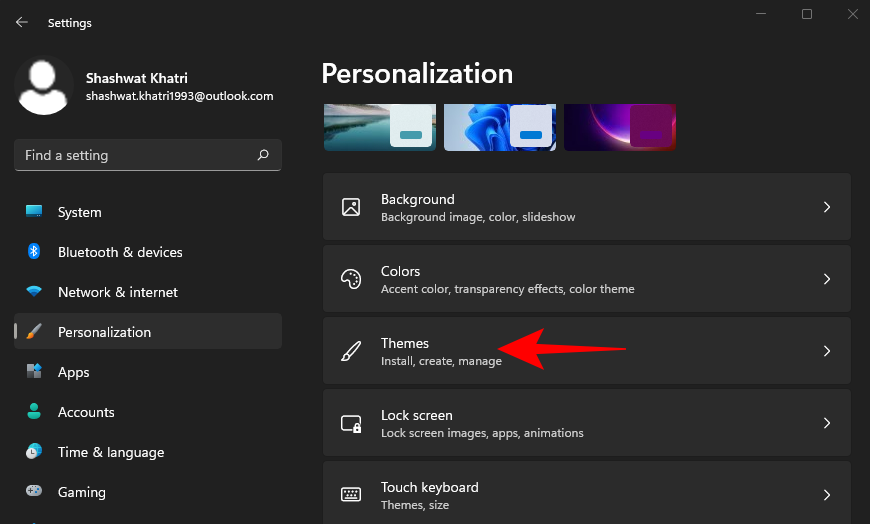
Šeit jūs redzēsiet virkni tēmu. Taču tiem, kurus esam nokopējuši, nebūs priekšskatījuma. Atlasiet pēdējo motīvu bez priekšskatījuma (šī ir galvenā Ko-Z tēma).
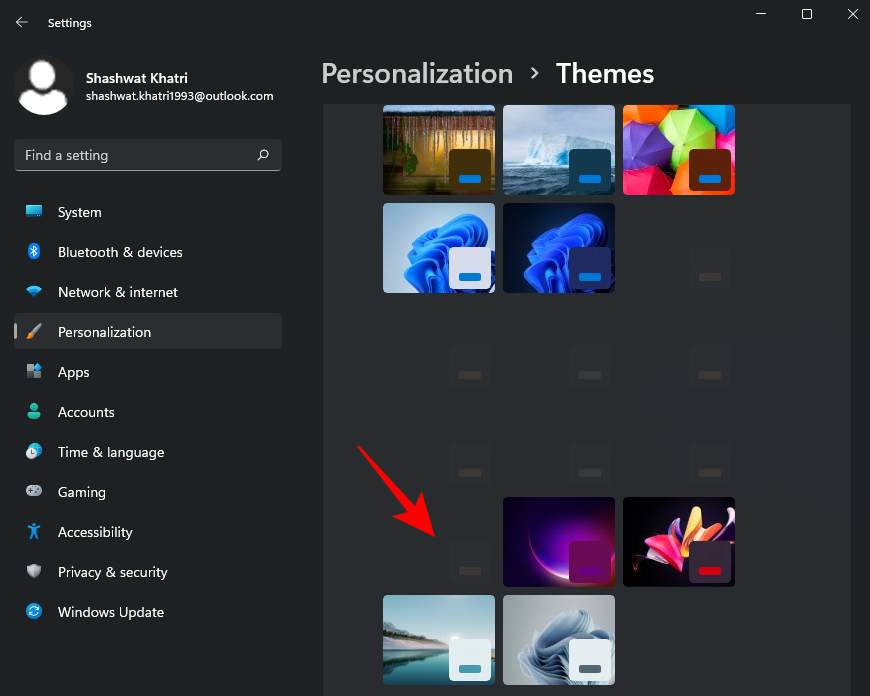
Kad motīvs ir lietots, pārliecinieties, vai blakus vienumam “Pielāgots motīvs” ir rakstīts “Ko-Z”.
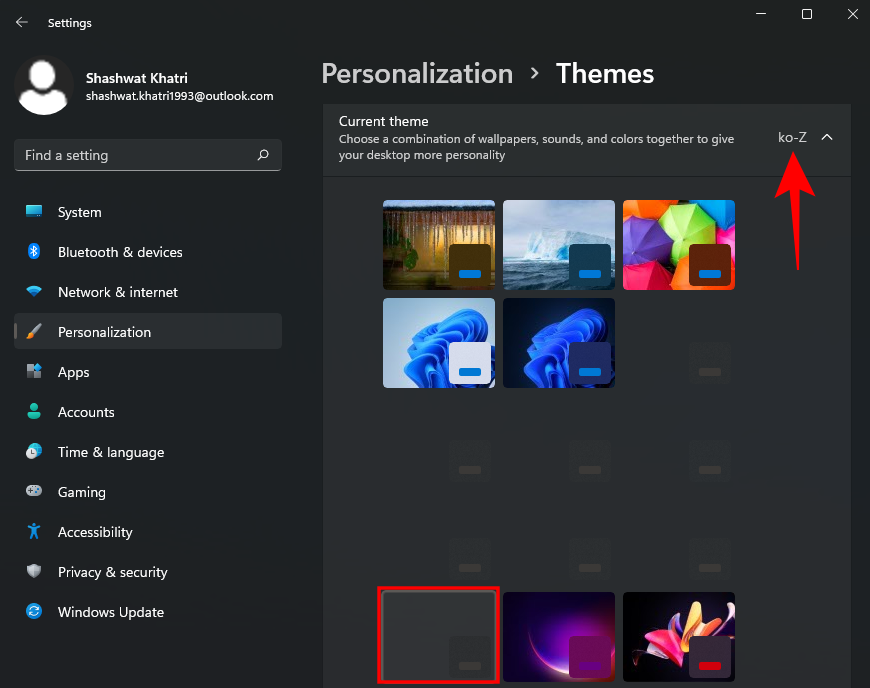
4. darbība. Izpakojiet 7tsp GUI zip un lietojiet ikonas
Ikonu pakotne ir pieejama tajā pašā Ko-Z motīva mapē, kuru mēs izvilkām iepriekšējā darbībā. Bet mums ir jāveic nelielas izmaiņas, lai pārliecinātos, ka tas tiek atpazīts. Tāpēc dodieties atpakaļ uz mapi "Ko-Z" un veiciet dubultklikšķi uz mapes "Ikonu pakotnes".
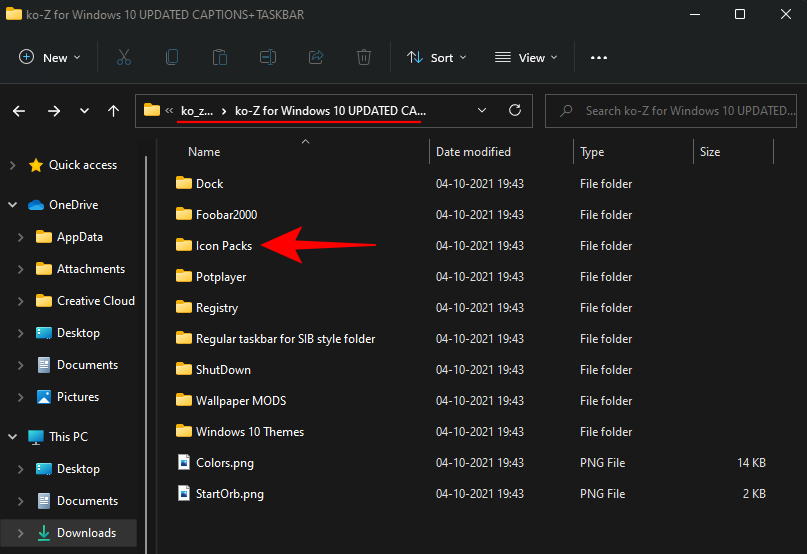
Pēc tam atveriet mapi “7TSP 1903 builds vai jaunāka versija”.
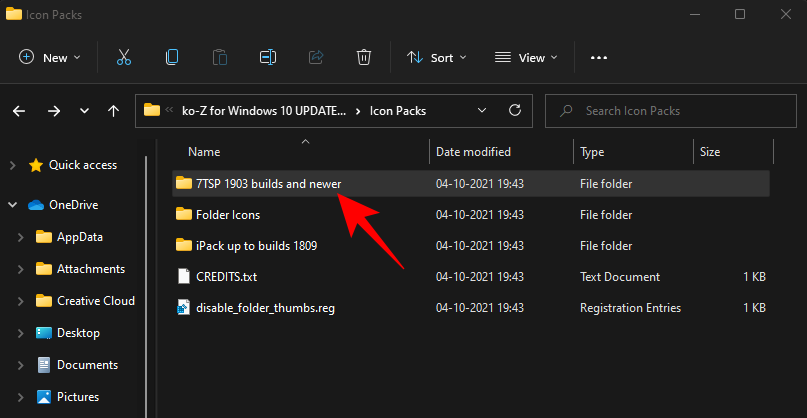
Tagad ar peles labo pogu noklikšķiniet uz faila "7TSP" un noklikšķiniet uz pārdēvēšanas ikonas.
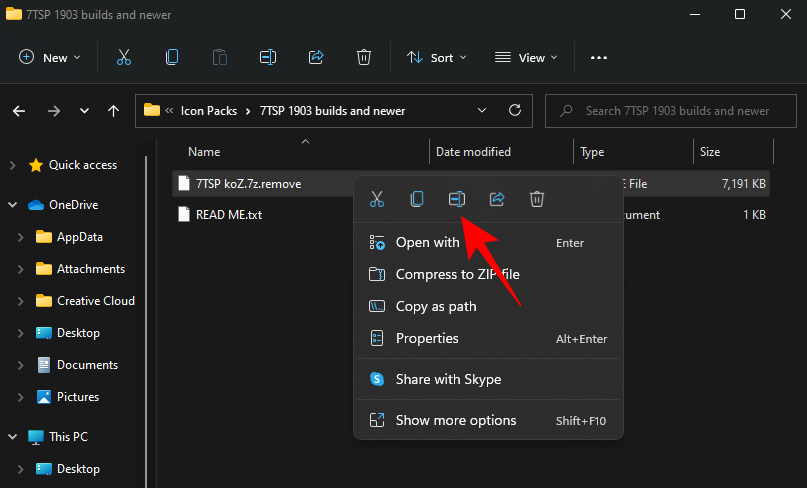
Izdzēsiet “.remove” tā beigās un nospiediet taustiņu Enter. Kad tiek prasīts, noklikšķiniet uz Jā .
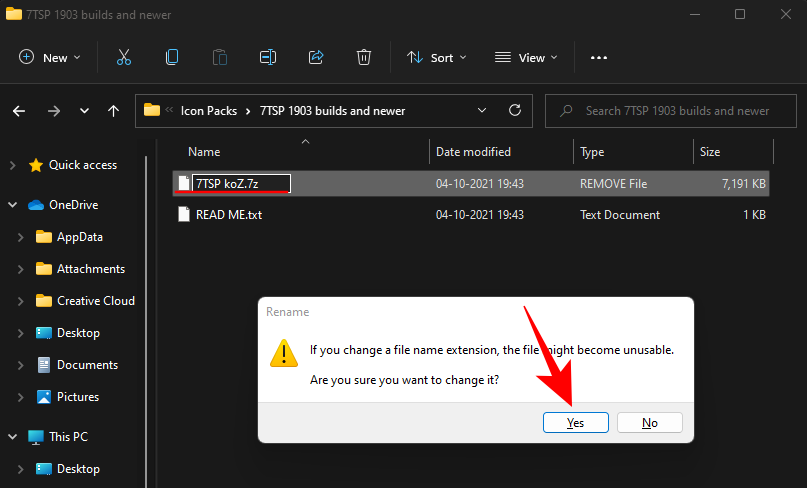
Tas pārvērtīs to par arhīvu. Šis fails nav jāizpako, un mēs pie tā atgriezīsimies vēlāk. Tā vietā izsaiņojiet iepriekš lejupielādēto “7tsp gui” zip failu (izmantojiet failu arhivēšanas programmu vai ar peles labo pogu noklikšķiniet uz faila un atlasiet “Izvilkt visu”, kā parādīts iepriekš).
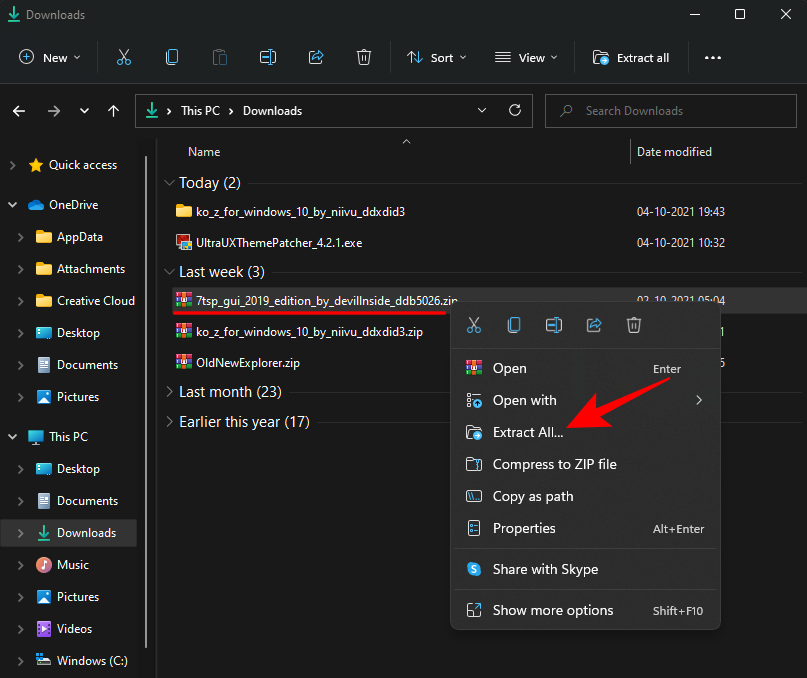
Kad tas ir izvilkts, ar peles labo pogu noklikšķiniet uz faila “7tsp GUI” un noklikšķiniet uz pārdēvēt.
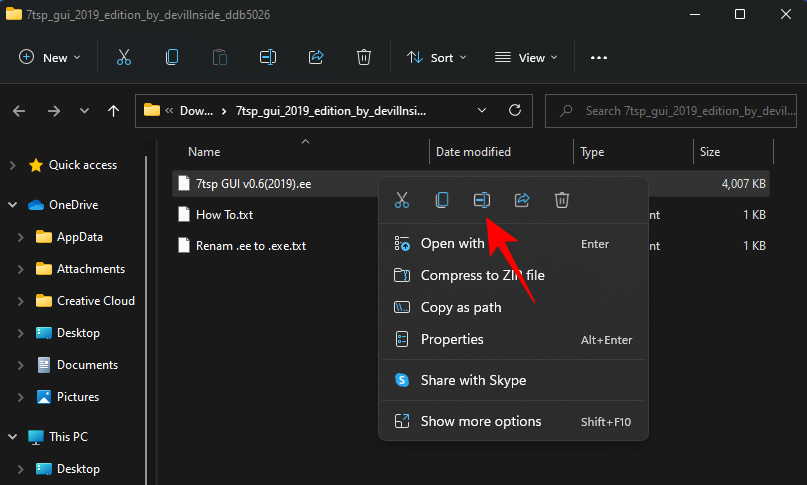
Nomainiet “ee” beigās uz “exe”, pēc tam nospiediet taustiņu Enter. Kad tiek prasīts apstiprināt, noklikšķiniet uz Jā .
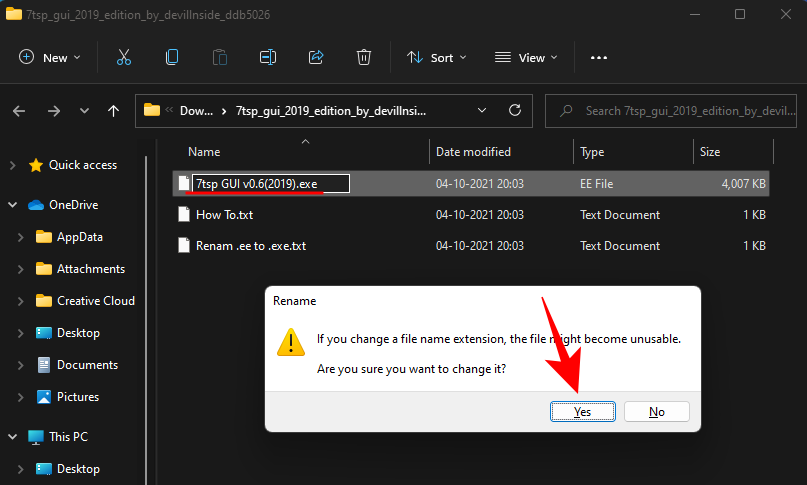
Tagad palaidiet šo izpildāmo failu.
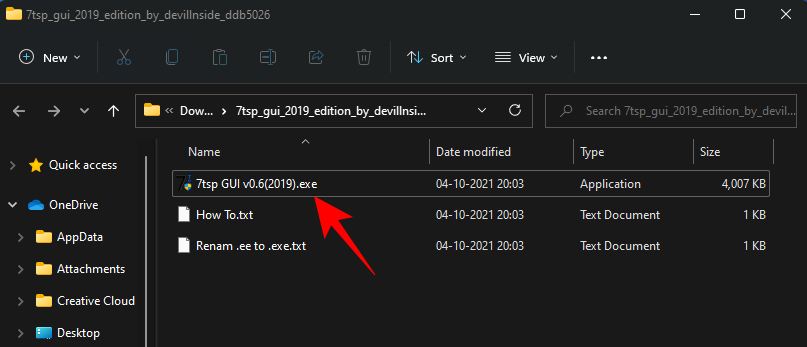
Noklikšķiniet uz Jā .
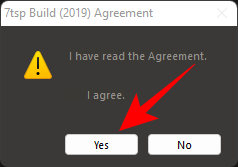
Tiks atvērts 'Se7en tēmas avota ielāps'. Noklikšķiniet uz Pievienot pielāgotu pakotni .
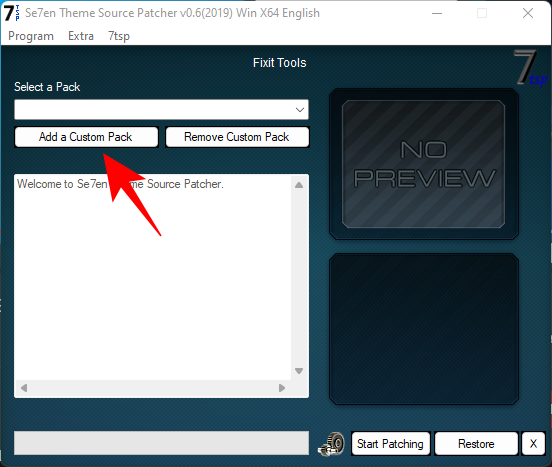
Tagad mapē Ikonu pakotnes pārejiet uz 7tsp zip failu, kuru mēs iepriekš pārdēvējām, atlasiet to un noklikšķiniet uz Atvērt .
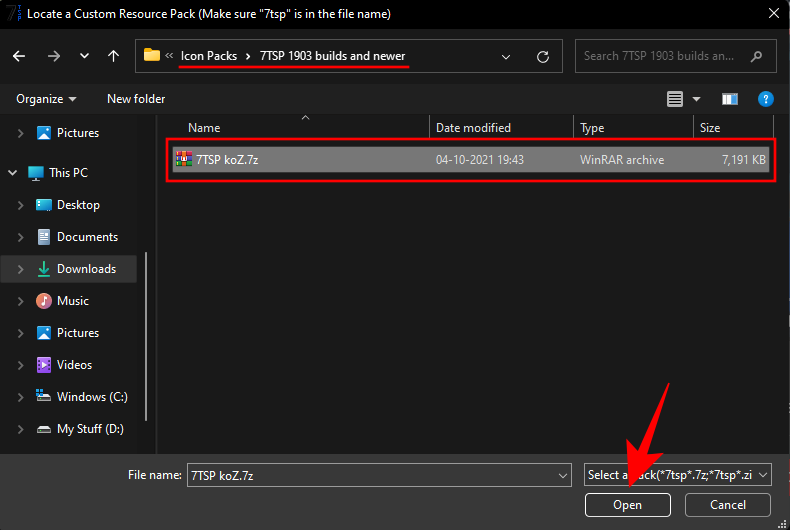
Noklikšķiniet uz Sākt labošanu .
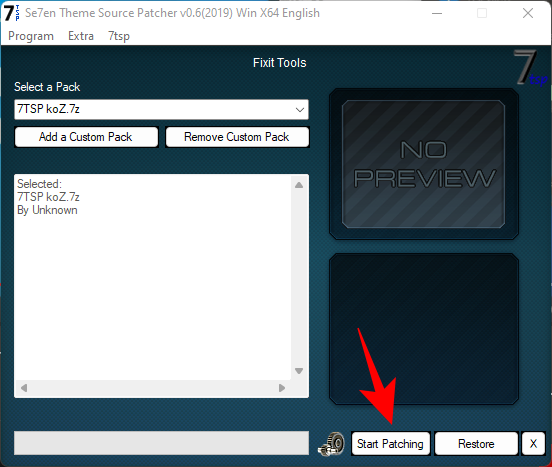
Pēc tam noklikšķiniet uz Jā .
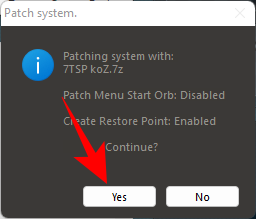
Jums būs jāgaida diezgan ilgi, līdz process tiks pabeigts. Kad tas būs pabeigts, jums tiks lūgts restartēt sistēmu. Noklikšķiniet uz Jā .
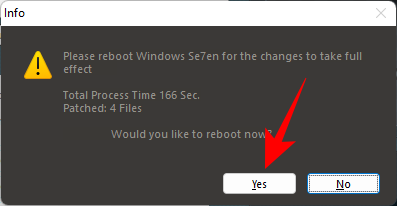
5. darbība. Mainiet reģistra failus, lai iegūtu mapju ikonas
Pēc restartēšanas jūs redzēsit izmaiņas, kas tiek piemērotas lielākajai daļai ikonu. Tomēr mapju ikonas paliks nemainīgas. Tas ir tāpēc, ka šī ikonu pakotne nemaina sīktēlu mapes skatu. Lai to mainītu, mums ir jāizpilda reģistra labojums.
Mapē “Ko-Z” mapē “Ikonu pakotnes” jau ir fails, kas to var izdarīt un ko mēs iepriekš izspiedām. Pārejiet uz to un pēc tam veiciet dubultklikšķi uz faila disable_folder_thumbs.reg .
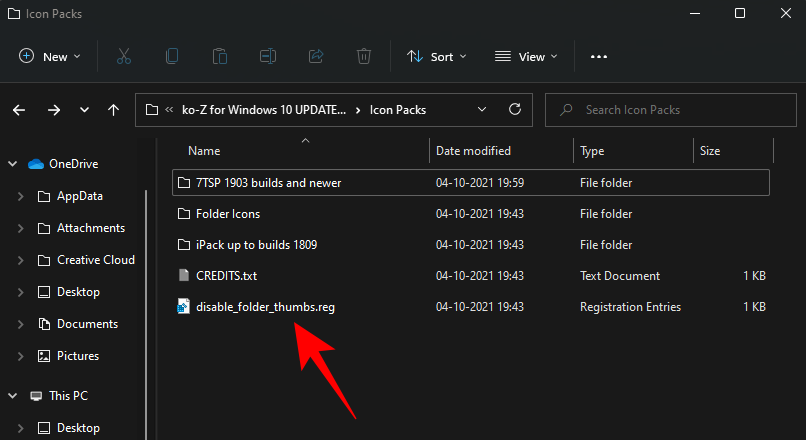
Noklikšķiniet uz Palaist .
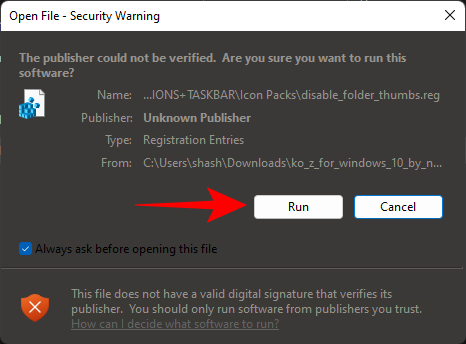
Noklikšķiniet uz Jā .
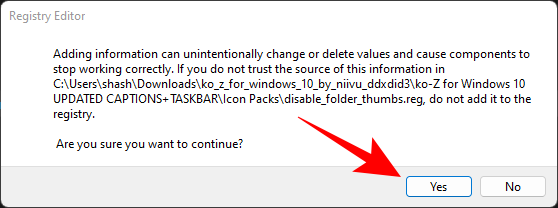
Noklikšķiniet uz Labi .
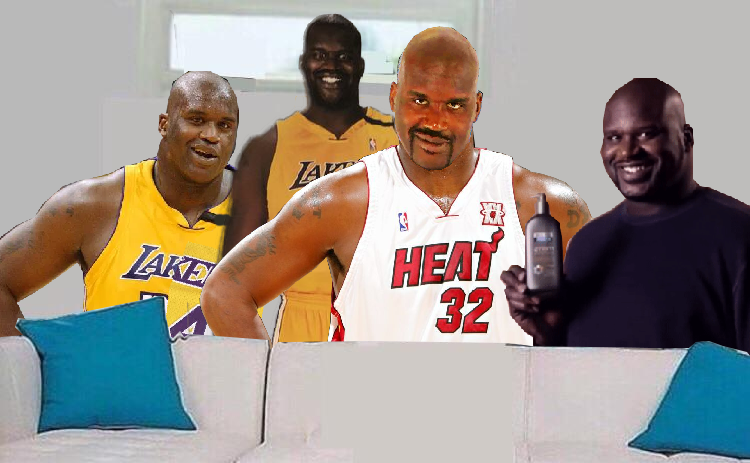
6. darbība: atsvaidziniet ikonas, izmantojot 7 tējkarotes GUI
Vēlreiz palaidiet 7tsp GUI.
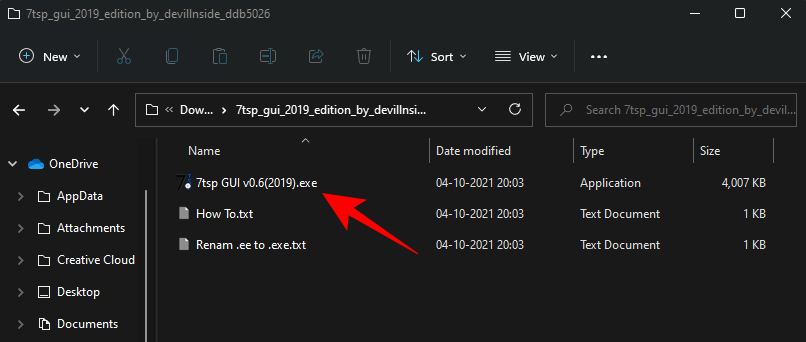
Noklikšķiniet uz Atjaunot .
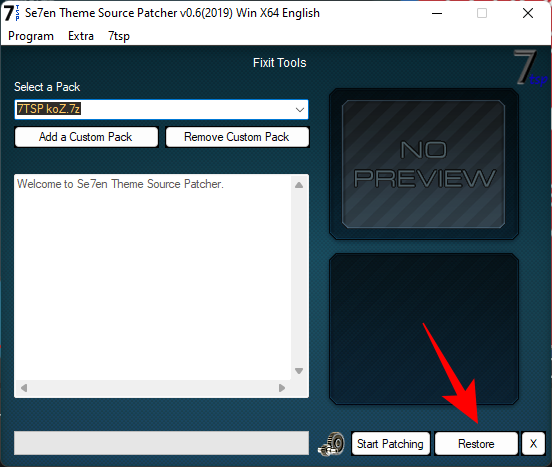
Kad ir atlasīta opcija “Atjaunot modificētos sistēmas failus uz pirms tika izmantots 7 tējk” (pirmā opcija), noklikšķiniet uz Atsvaidzināt ikonas .
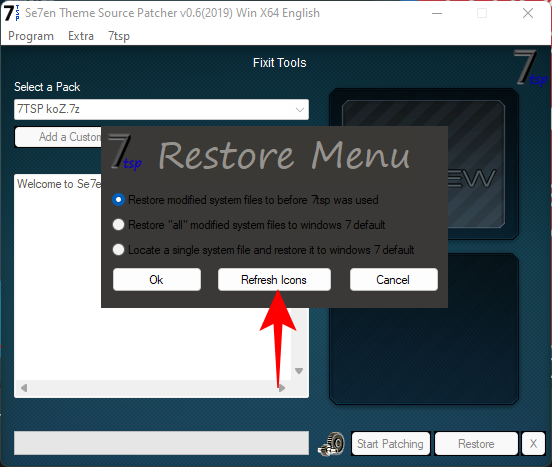
Noklikšķiniet uz Jā .
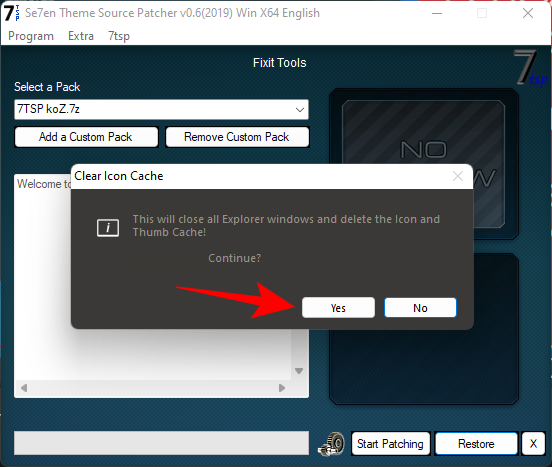
7. darbība: uzklājiet fona attēlu
Tapetes ir pieejamas mapē 'Wallpaper MODS' mapē 'Ko-Z'.
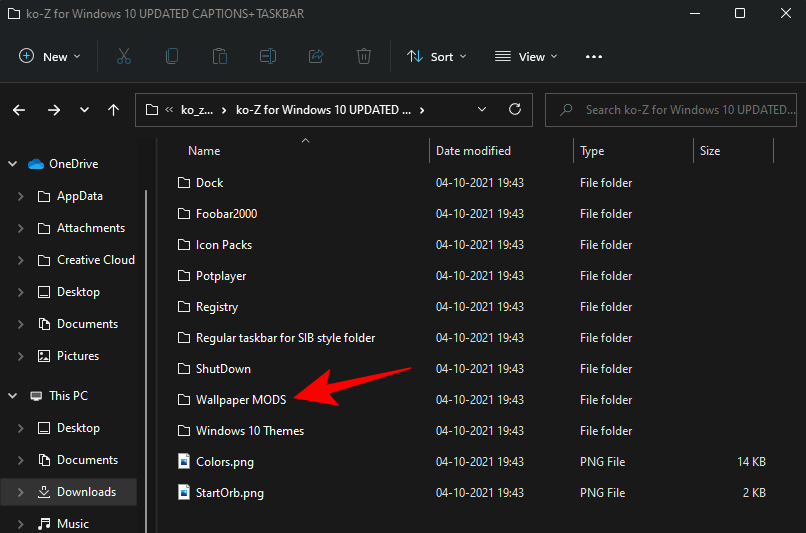
Izvēlieties fona attēlu, ar peles labo pogu noklikšķiniet uz tā un atlasiet Iestatīt kā darbvirsmas fonu .
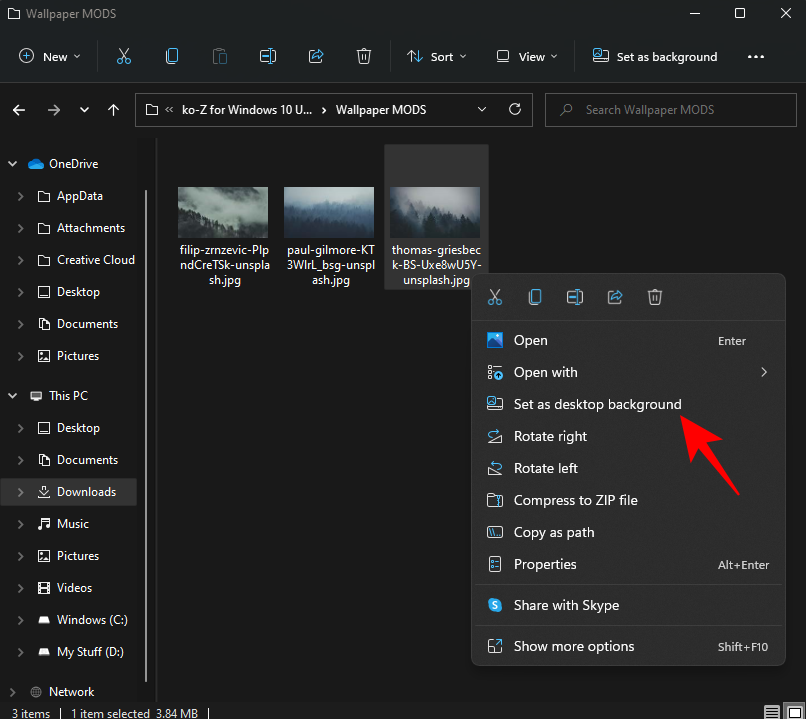
8. darbība: izņemiet OldNewExplorer
Visbeidzot, mums atliek izņemt un lietot veco Explorer, kuru lejupielādējām iepriekš. Ar peles labo pogu noklikšķiniet uz OldNewExplorer.zip un atlasiet Extract all .
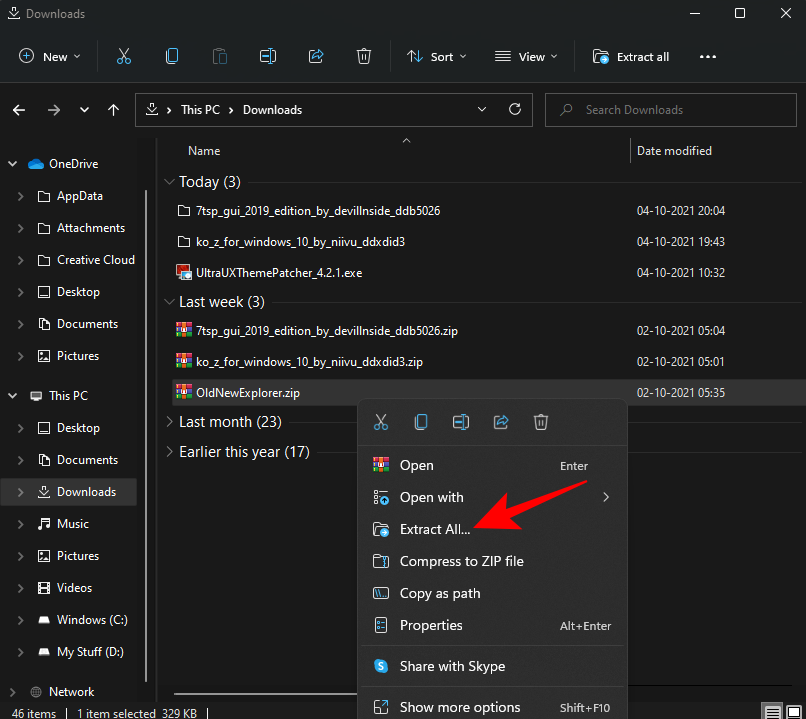
Pēc tam noklikšķiniet uz Izvilkt .
Kad faili ir izvilkti, palaidiet 'OldNewExplorerCfg.exe'.
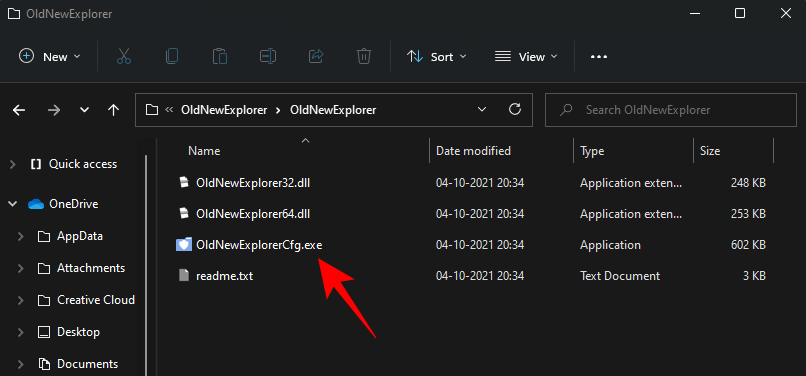
OldNewExplorer konfigurācijas logā sadaļā Izskats atlasiet šādas trīs opcijas:
Pēc tam noklikšķiniet uz Instalēt .
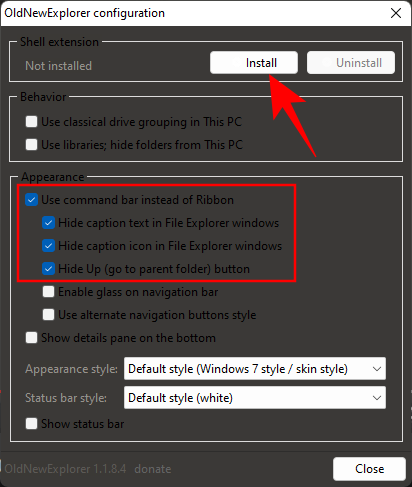
Jūsu Ubuntu tēma tagad ir pabeigta.
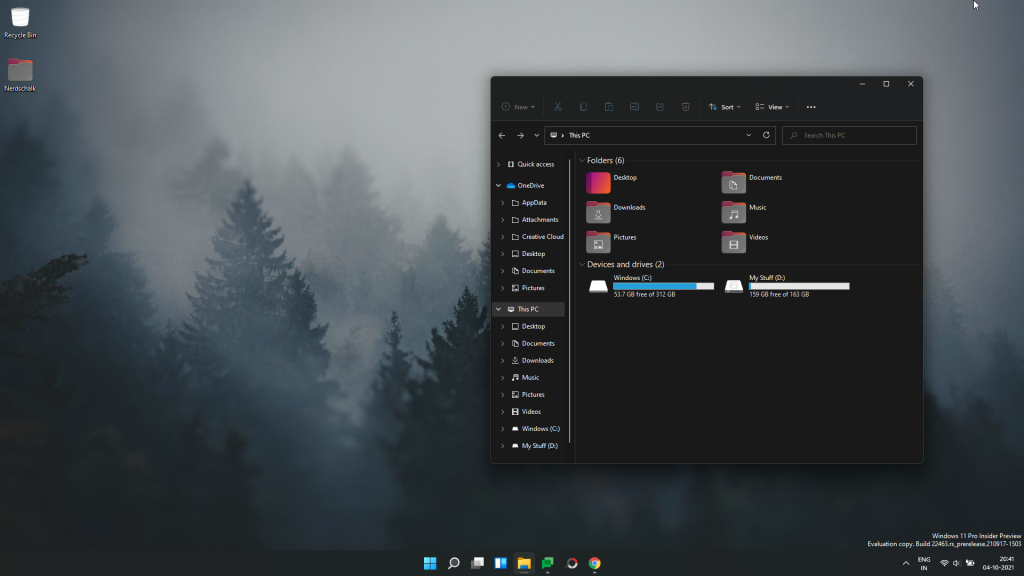
Mēs ceram, ka jums izdevās iegūt Ubuntu motīvu operētājsistēmā Windows 11, izmantojot iepriekš sniegto ceļvedi.
SAISTĪTI
Uzziniet, kā atjaunot “Mans dators” operētājsistēmā Windows 11, lai viegli piekļūtu saviem failiem un informācijai.
Uzziniet, kā viegli mainīt fona attēlu operētājsistēmā Windows 11. Šeit ir 6 efektīvas metodes, kā to izdarīt, izmantojot dažādas pieejas.
Nepublicējiet savus attēlus bez maksas vietnē Instagram, ja varat par tiem saņemt samaksu. Lasiet un uzziniet, kā nopelnīt naudu vietnē Instagram un maksimāli izmantot šo sociālo tīklu platformu.
Uzziniet, kā viegli rediģēt un noņemt PDF metadatus. Šī rokasgrāmata palīdzēs jums viegli rediģēt vai noņemt PDF metadatus dažos vienkāršos veidos.
Vai jūs zināt, ka Facebook ir pilns jūsu tālruņu kataloga kontaktu saraksts, kā arī viņu vārds, numurs un e-pasta adrese.
Problēma var kavēt datora pareizu darbību, un, lai tos novērstu, var būt nepieciešams mainīt drošības iestatījumus vai atjaunināt draiverus.
Šis emuārs palīdzēs lasītājiem pārvērst bootable USB par ISO failu, izmantojot trešās puses programmatūru, kas ir brīvi lietojama un droša pret ļaunprātīgu programmatūru.
Vai esat saskāries ar Windows Defender kļūdas kodu 0x8007139F, un jums ir grūti veikt skenēšanu? Tālāk ir norādīti veidi, kā varat novērst problēmu.
Šī visaptverošā rokasgrāmata palīdzēs novērst “Uzdevumu plānotāja kļūdu 0xe0434352” jūsu Windows 11/10 datorā. Apskatiet labojumus tūlīt.
LiveKernelEvent 117 Windows kļūda izraisa datora sasalšanu vai negaidītu avāriju. Uzziniet, kā to diagnosticēt un novērst, veicot ekspertu ieteiktās darbības.
Šis emuārs palīdzēs lasītājiem novērst PowerPoint, kas neļaus man ierakstīt audio problēmas Windows datorā un pat ieteikt citus ekrāna ierakstīšanas aizstājējus.
Domājat, kā rakstīt PDF dokumentā, jo jums ir jāaizpilda veidlapas, jāpievieno anotācijas un jānoliek paraksti. Jūs esat nejauši atradis pareizo ierakstu, lasiet tālāk!
Šis emuārs palīdzēs lietotājiem noņemt ūdenszīmi Sistēmas prasības, kas nav izpildītas, lai izbaudītu vienmērīgāku un drošāku pieredzi ar operētājsistēmu Windows 11, kā arī tīrāku darbvirsmu.
Šis emuārs palīdzēs MacBook lietotājiem saprast, kāpēc rodas rozā ekrāna problēmas un kā tās novērst, veicot ātras un vienkāršas darbības.
Uzziniet, kā pilnībā vai selektīvi notīrīt Instagram meklēšanas vēsturi. Atgūstiet arī krātuves vietu, noņemot dublētos fotoattēlus, izmantojot labāko iOS lietotni.
Uzziniet, kā labot kļūdas kodu 36 Mac ārējos diskos. Sākot ar termināļa komandām un beidzot ar failu atļaujām, atklājiet risinājumus netraucētai failu pārsūtīšanai.
Es pēkšņi nevaru strādāt ar savu HID sūdzību skārienekrānu. Es nezinu, kas nokļuva manā datorā. Ja tas esat jūs, šeit ir daži labojumi.
Šis emuārs palīdzēs lasītājiem novērst Runtime Error 76: Path Not Found problēmu operētājsistēmā Windows PC, veicot ekspertu ieteiktās darbības.
Uzziniet, kā viegli saglabāt tīmekļa lapu PDF formātā, un atklājiet dažādas metodes un rīkus tīmekļa satura pārvēršanai pārnēsājamos PDF failos, lai piekļūtu tiem bezsaistē un kopīgotu tos.
Šajā rakstā ir sniegti dažādi risinājumi, lai atrisinātu problēmu, kas saistīta ar WhatsApp video ziņojumu nedarbošanos. Laimīgu ziņojumapmaiņu!
Ir daudz iemeslu, kāpēc klēpjdators nevar izveidot savienojumu ar Wi-Fi, un tāpēc ir daudz veidu, kā novērst kļūdu. Ja klēpjdators nevar izveidot savienojumu ar Wi-Fi, varat izmēģināt šādus veidus, kā novērst šo problēmu.
Pēc USB sāknēšanas izveides Windows instalēšanai lietotājiem jāpārbauda USB sāknēšanas veiktspēja, lai redzētu, vai tā ir veiksmīgi izveidota.
Vairāki bezmaksas rīki var paredzēt diska kļūmes, pirms tās notiek, dodot laiku datu dublēšanai un diska savlaicīgai nomaiņai.
Izmantojot pareizos rīkus, varat skenēt sistēmu un noņemt spiegprogrammatūru, reklāmprogrammatūru un citas ļaunprātīgas programmas, kas varētu slēpties jūsu sistēmā.
Piemēram, ja dators, mobilā ierīce vai printeris mēģina izveidot savienojumu ar Microsoft Windows datoru tīklā, var parādīties kļūdas ziņojums “Tīkla ceļš nav atrasts — kļūda 0x80070035”.
Zilais nāves ekrāns (BSOD) ir izplatīta un ne jauna Windows kļūda, kad datorā rodas nopietna sistēmas kļūda.
Tā vietā, lai veiktu manuālas un tiešas piekļuves darbības operētājsistēmā Windows, mēs varam tās aizstāt ar pieejamajām CMD komandām, lai nodrošinātu ātrāku piekļuvi.
Pēc neskaitāmām stundām, kas pavadītas, lietojot koledžas klēpjdatoru un galddatora skaļruņu sistēmu, daudzi cilvēki atklāj, ka daži gudri uzlabojumi var pārvērst viņu šauro kopmītņu telpu par galveno straumēšanas centru, neiztērējot pārāk daudz naudas.
No Windows 11 pārlūkprogramma Internet Explorer tiks noņemta. Šajā rakstā WebTech360 sniegs norādījumus, kā lietot pārlūkprogrammu Internet Explorer operētājsistēmā Windows 11.
Klēpjdatora skārienpaliktnis nav paredzēts tikai norādīšanai, klikšķināšanai un tālummaiņai. Taisnstūrveida virsma atbalsta arī žestus, kas ļauj pārslēgties starp lietotnēm, kontrolēt multivides atskaņošanu, pārvaldīt failus un pat skatīt paziņojumus.




























